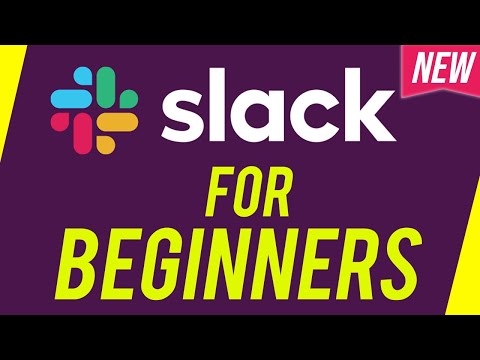Šis „wikiHow“moko, kaip cituoti seną pranešimą ir atsakyti į jį „Skype“pokalbio pokalbyje naudojant „iPhone“ar „iPad“.
Žingsniai

Žingsnis 1. Atidarykite „Skype“savo „iPhone“ar „iPad“
„Skype“programa atrodo kaip mėlyna ir balta „S“apskritime jūsų pagrindiniame ekrane.
Jei nesate prisijungę automatiškai, palieskite Prisijungti apačioje esantį mygtuką ir įveskite „Skype“vardą, el. pašto adresą arba telefoną ir slaptažodį, kad prisijungtumėte.

Žingsnis 2. Bakstelėkite skirtuką Pokalbiai
Šis mygtukas atrodo kaip kalbos burbulo piktograma apatiniame kairiajame ekrano kampe. Bus atidarytas visų jūsų asmeninių ir grupinių pokalbių sąrašas.

Žingsnis 3. Bakstelėkite pokalbio pokalbį
Raskite pokalbį, kurį norite siųsti žinute, ir atidarykite jį.

Žingsnis 4. Palieskite ir palaikykite pokalbio pranešimą
Raskite pranešimą, kurį norite cituoti, ir ilgai paspauskite pranešimo debesėlį. Jūsų parinktys slenks aukštyn iš ekrano apačios.

Žingsnis 5. Išskleidžiamajame meniu pasirinkite Citata
Tai nurodys pasirinktą pokalbio pranešimą ir leis jums pridėti atsakymą ar komentarus pranešimo lauke.

Žingsnis 6. Pranešimo lauke įveskite savo atsakymą ar komentarus
Pranešimo laukas yra ekrano apačioje. Čia galite įvesti pranešimą naudodami klaviatūrą arba įklijuoti tekstą iš iškarpinės.

Žingsnis 7. Bakstelėkite popieriaus plokštumos piktogramą
Šis mygtukas yra šalia pranešimo lauko apatiniame dešiniajame kampe. Jis išsiųs jūsų pranešimą kartu su jūsų citata į pokalbio pokalbį